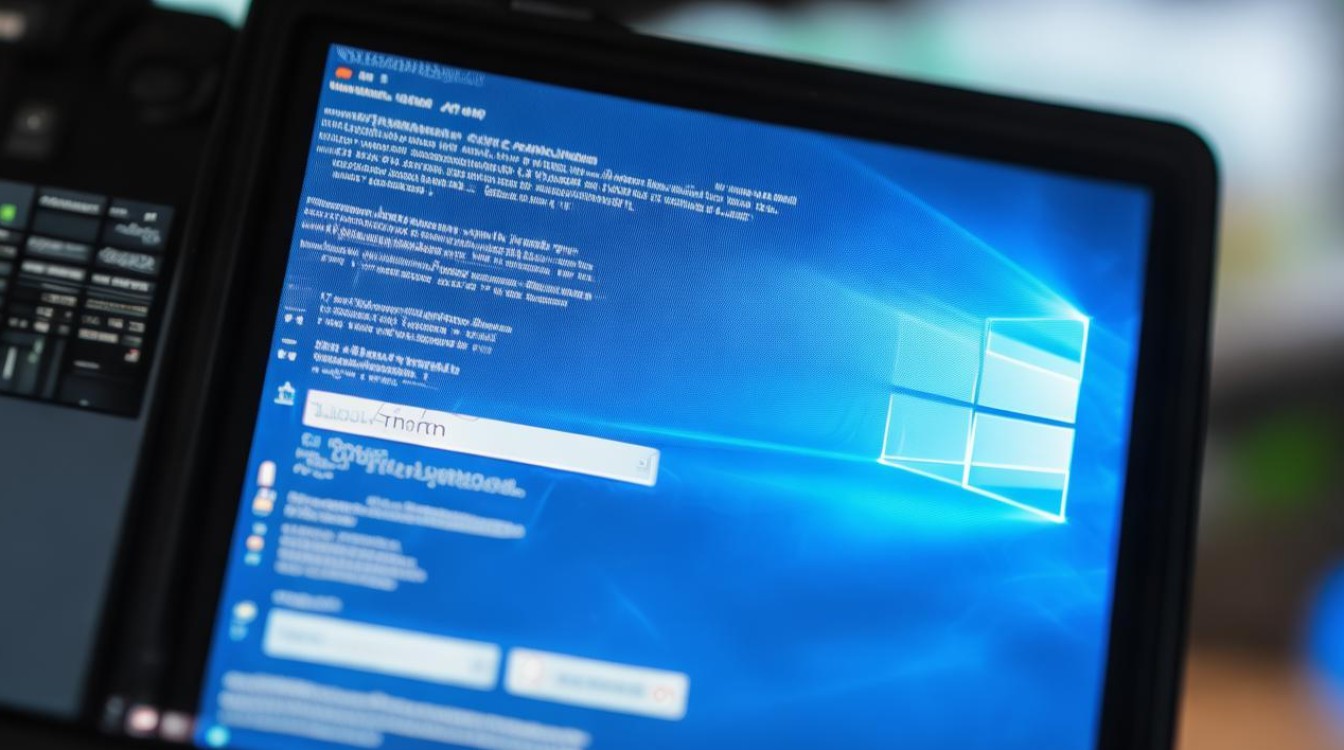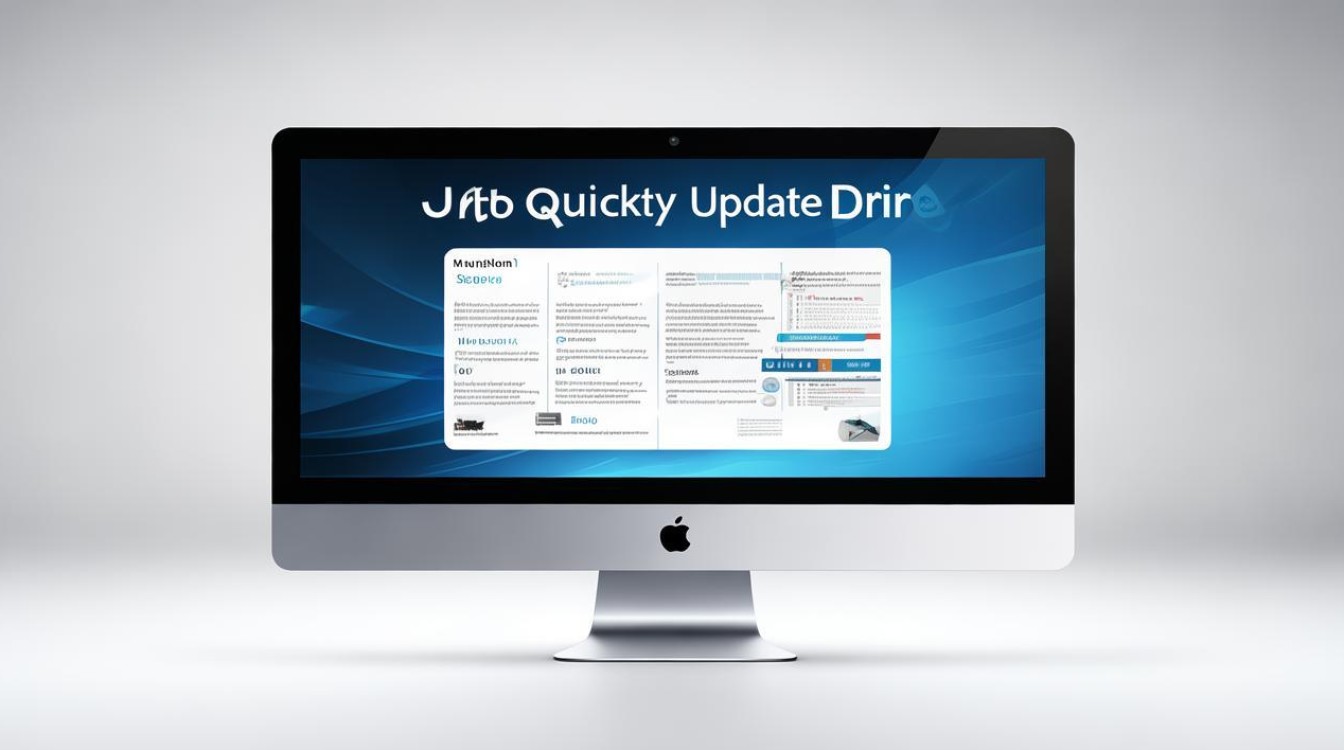winpe卸载驱动
shiwaishuzidu 2025年4月11日 11:55:27 驱动 20
WinPE(Windows预安装环境)本身并不直接提供卸载驱动程序的功能,在WinPE环境下,通常使用命令提示符或第三方工具来卸载驱动程序。
在WinPE环境下卸载驱动可以通过多种方法实现,以下是一些常见的方式:
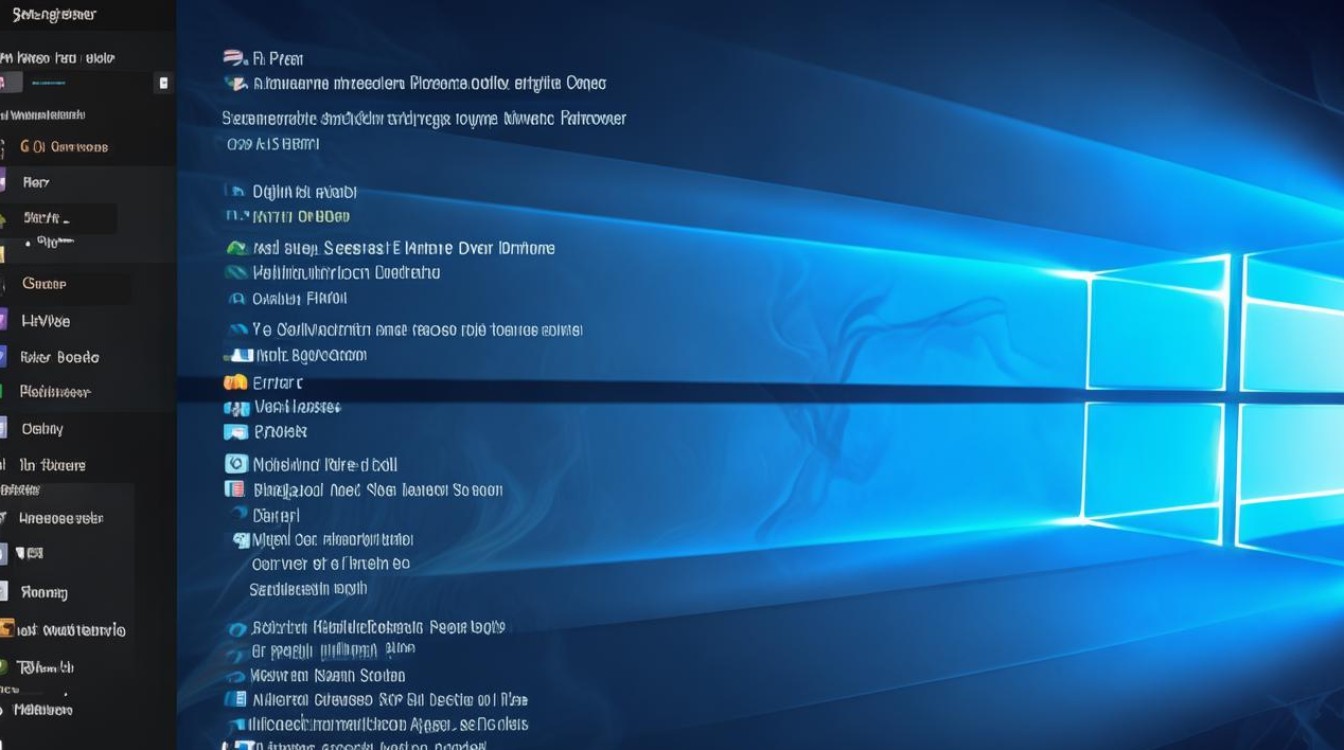
-
使用设备管理器卸载:进入WinPE系统后,右击“计算机”或“此电脑”,选择“属性”,在弹出的窗口中点击“设备管理器”,在设备管理器中找到需要卸载驱动的设备类别,比如要卸载网卡驱动,就展开“网络适配器”;要卸载显卡驱动,就展开“显示适配器”等,找到具体的设备后,右键点击该设备,选择“卸载”,如果希望彻底删除该设备的驱动程序软件,可以在卸载对话框中勾选“删除此设备的驱动程序软件”,然后点击“确定”或“卸载”按钮。
-
使用命令行工具卸载:将Windows PE系统制作成U盘启动盘,并设置电脑从U盘启动,进入Windows PE环境后,打开命令提示符,在命令提示符中输入“pnputil -e”,可以列出所有安装在Windows PE中的驱动程序,找到需要卸载的驱动程序的信息,例如显卡驱动的文件名通常为“oemXX.inf”(XX为具体数字),然后在命令提示符中输入“pnputil -d oemXX.inf”,执行该命令后,系统将彻底删除指定的驱动程序。
-
使用第三方软件卸载(以Dism++为例):可以从官网下载Dism++工具,并将其放到启动盘中,进入WinPE系统后,运行Dism++,在Dism++的主界面中,找到“程序”或“工具”菜单,选择“驱动管理”或类似的选项,在驱动管理界面中,可以看到系统中已安装的所有驱动程序,找到需要卸载的驱动,选中它并点击“卸载”按钮,按照提示完成驱动的卸载操作。

下面是关于WinPE卸载驱动的两个常见问题及解答:
-
问:在WinPE下卸载驱动后,如何确认驱动是否完全卸载? 答:可以通过以下几种方法来确认,一是再次打开设备管理器,查看对应的设备是否还显示有驱动程序;二是重启电脑后,观察系统是否还会自动加载该设备的驱动;三是如果有备份或恢复功能,可以尝试恢复该设备的驱动,看是否能成功恢复,如果不能,说明可能卸载较为彻底。
-
问:WinPE下卸载驱动是否有风险? 答:正确操作卸载驱动风险较低,但如果误删了关键的系统驱动,可能会导致系统在后续使用时出现某些功能无法正常使用的情况,在卸载驱动之前,一定要确认好需要卸载的驱动信息,避免误删。